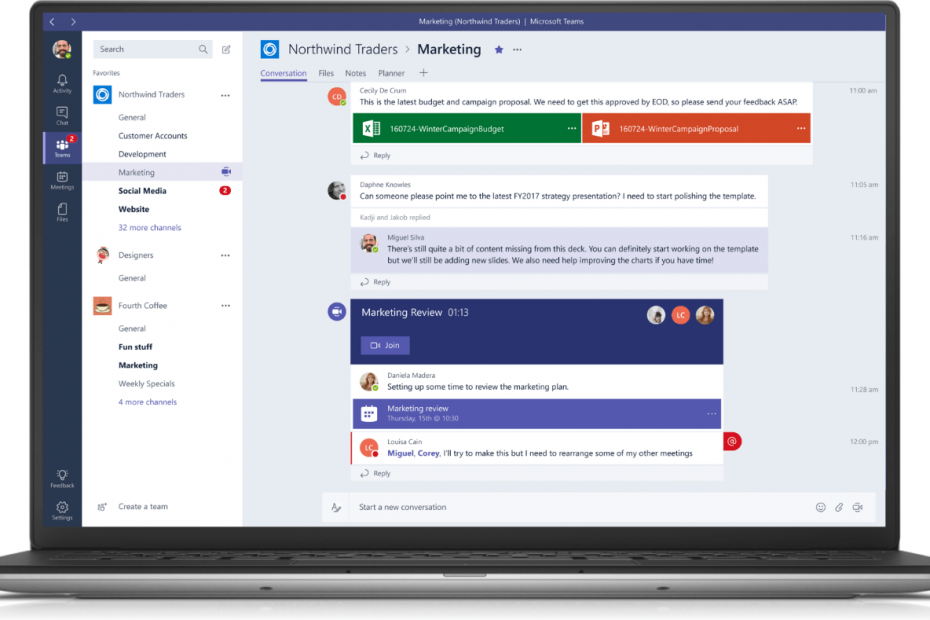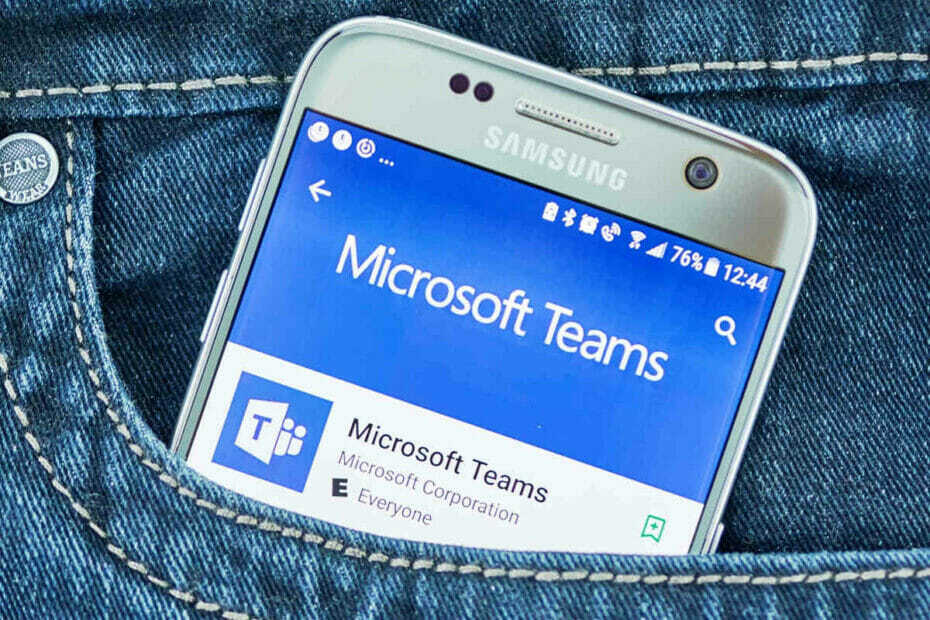Сада уживо у јавном прегледу.
- Мицрософт је управо најавио функцију зеленог екрана у Мицрософт тимовима.
- Ова функција омогућава корисницима да имају јаснију и бољу визуелну позадину током састанака.
- Међутим, још увек не могу сви корисници да приступе овој функцији.
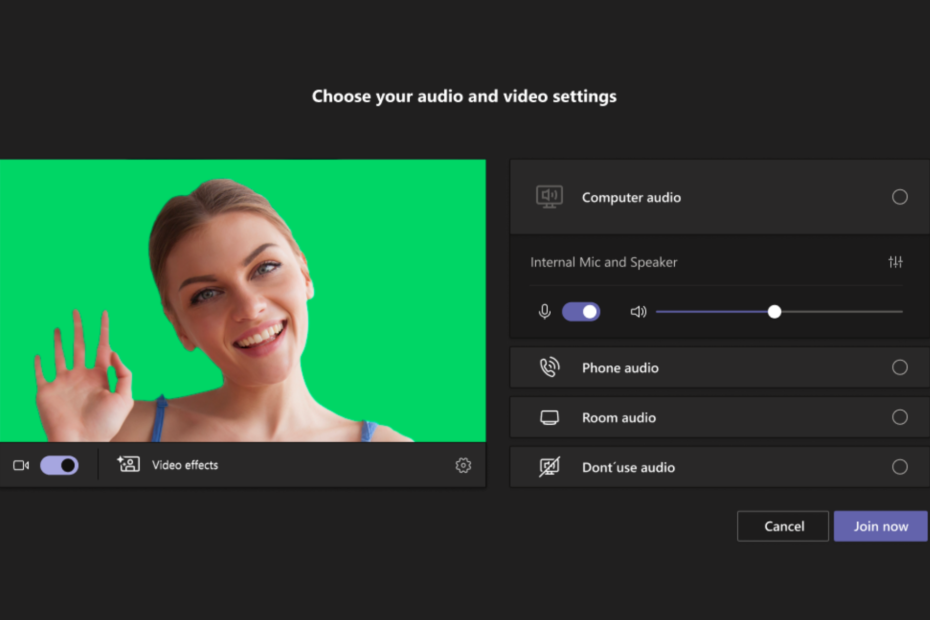
ИксИНСТАЛИРАЈТЕ КЛИКОМ НА ДАТОТЕКУ ЗА ПРЕУЗИМАЊЕ
Овај софтвер ће поправити уобичајене рачунарске грешке, заштитити вас од губитка датотека, злонамерног софтвера, квара хардвера и оптимизовати ваш рачунар за максималне перформансе. Решите проблеме са рачунаром и уклоните вирусе сада у 3 једноставна корака:
- Преузмите алатку за поправку рачунара Ресторо који долази са патентираним технологијама (доступан патент овде).
- Кликните Започни скенирање да бисте пронашли проблеме са Виндовс-ом који би могли да изазову проблеме са рачунаром.
- Кликните Поправи све да бисте решили проблеме који утичу на безбедност и перформансе вашег рачунара.
- Ресторо је преузео 0 читаоци овог месеца.
Мицрософт је најавио да је њихова бисерна апликација за сарадњу, Теамс, сада имала подршку за функција зеленог екрана као појачани ефекат позадине.
Ова функција, која се сада налази у јавном прегледу, омогућава корисницима да побољшају оштрину своје виртуелне позадине током састанака. Може бити изузетно корисно, посебно за кориснике који желе да промене позадину својих састанака и да ствари буду узбудљиве.
Зелени екран побољшава оштрину и дефиницију ефекта виртуелне позадине око вашег лица, главе, ушију и косе. Такође вам омогућава да покажете реквизит или други предмет у руци како бисте били видљивији другим учесницима састанка.
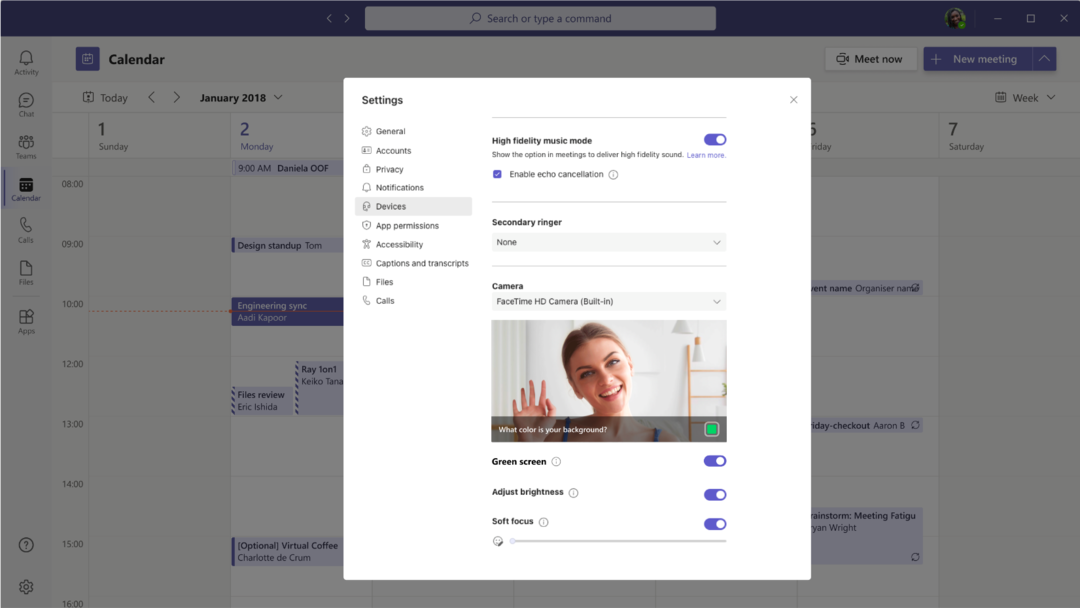
Међутим, не добија сваки корисник ово побољшање, барем за сада. Званичници Редмонда су такође изјавили да је функција зеленог екрана подржана само на Виндовс и мацОС десктоп рачунарима са Интел чиповима, што значи да најновији Мац-ови М1 и М2 процесори још нису добродошли.
Да бисте ово активирали, требало би да имате чврст, раван и нерђајући позадински зид иза себе, тако да неће функционисати савршено ако имате игле, прозоре или било шта што би могло да поквари површину. Тек тада можете да примените ефекат позадине током састанка да бисте ово омогућили.
Како омогућити зелени екран на тимовима
1. Када примените ефекат позадине на састанку тимова, кликните Више ➜ Видео ефекти.
2. Ин Позадине, Иди на Подешавања зеленог екрана.
3. Видећете дугме за пребацивање испод Подешавања тимова ➜ Уређаји ➜ Зелени екран. Кликните на то.
4. Кликните на икону позадине.
5. Померите курсор у оквир за преглед да бисте ручно изабрали боју, а затим се вратите на састанак.
Такође, будући да је функција само за јавни преглед, то значи да још није доступна за општу доступност и да може потрајати. Мицрософт поздравља сваку врсту повратних информација, али до тада ћемо вас обавештавати када ова функција буде доступна широј јавности.
Говорећи о томе, такође смо покрили шта би могла бити следећа генерација тимова. Колективно синхронизовано Тимови 2.0, нова апликација ће наводно преполовити сву потрошњу енергије и података уз повећање времена учитавања.
Шта мислите о овој особини? Обавестите нас у коментарима!
Још увек имате проблема? Поправите их овим алатом:
СПОНЗОРИСАНИ
Ако горњи савети нису решили ваш проблем, ваш рачунар може имати дубље проблеме са Виндовс-ом. Препоручујемо преузимање овог алата за поправку рачунара (одлично оцењено на ТрустПилот.цом) да им се лако позабавите. Након инсталације, једноставно кликните на Започни скенирање дугме, а затим притисните на Поправи све.